内容提要:本文的Photoshop真实公章教程,为部落窝原创教程,转载请联系QQ:529828270
接上一章节的内容。
(5)下面我们将把纸张纹理应用到公章上。单击“添加图层蒙版”按钮,为图层0拷贝添加图层蒙版,如图5所示。
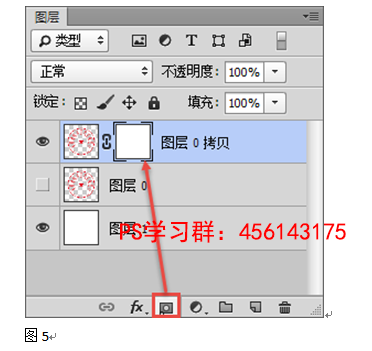
按Ctrl+O打开纸张纹理图,如图6所示。
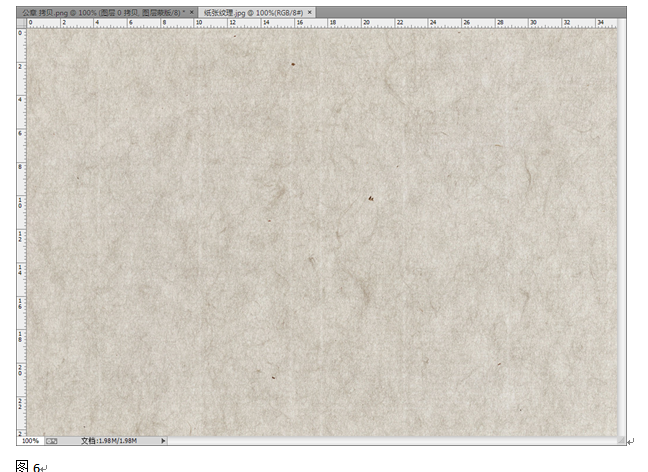
按Ctrl+A全选,然后按Ctrl+C复制纸张纹理。
回到公章文件中,在“图层”面板上,按住Alt键,单击图层0拷贝的蒙版缩略图,显示白色的蒙版。如图7所示。
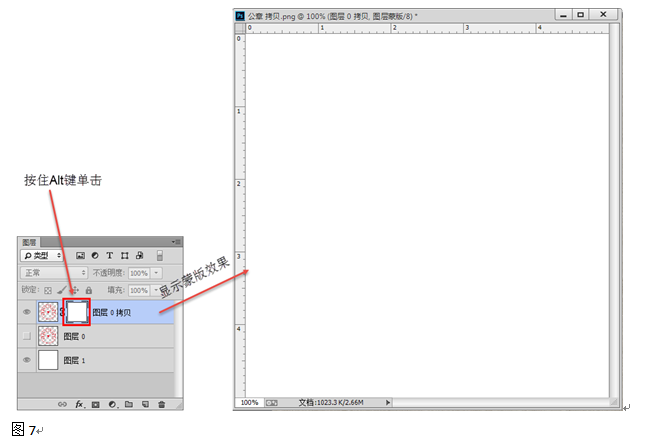
按Ctrl+V粘贴纸张纹理到蒙版中,如图8所示。
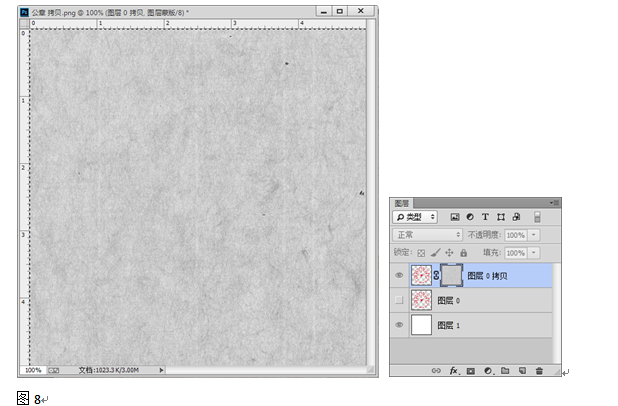
单击“图层0拷贝”图层前方的眼睛图标,显示公章图案,如图9所示。

(6)似乎效果不明显,怎么办?我们可以利用色阶命令调整蒙版中的纸张纹理,通过加强对比,让公章中的纸张纹理凸显。
注意当前我们仍然是处在蒙版编辑状态,可以看到图层面板中“图层0拷贝”图层的蒙版缩略图上存在一个方框。这个方框表示我们编辑的是蒙版而不是图层图像。
按Ctrl+L弹出“色阶”对话框,如图10所示。
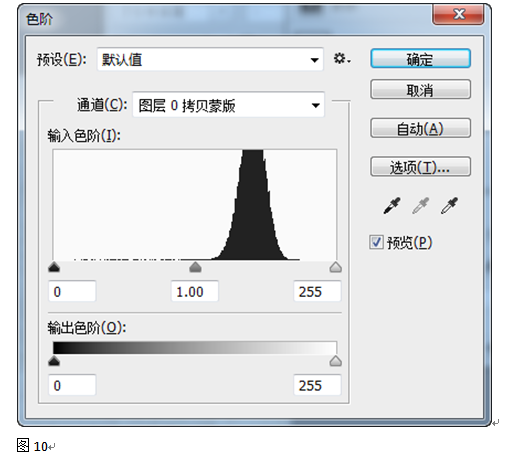
由于篇幅原因,请点击此链接浏览下一小节:PS教程:制作真实的公章盖章效果(三)







